Jak zapisać każdy arkusz skoroszytu jako oddzielny plik PDF w programie Excel?
W programie Excel możesz zapisać aktywny arkusz jako plik PDF, ale czy kiedykolwiek próbowałeś zapisać każdy arkusz skoroszytu jako oddzielny plik PDF? Teraz przedstawię triki, które pozwalają szybko zapisać każdy arkusz skoroszytu jako oddzielny plik PDF naraz.
Zapisz jeden arkusz jako plik PDF naraz za pomocą opcji Zapisz jako
Zapisz każdy arkusz skoroszytu jako osobny plik PDF za pomocą Kutools for Excel ![]()
![]()
Eksportuj zaznaczenie jako plik PDF za pomocą Kutools for Excel
Konwertuj wiele skoroszytów jako plik PDF za pomocą Kutools for Excel ![]()
 Zapisz jeden arkusz jako plik PDF naraz za pomocą opcji Zapisz jako
Zapisz jeden arkusz jako plik PDF naraz za pomocą opcji Zapisz jako
W programie Excel można jednocześnie zapisać bieżący arkusz jako plik PDF z funkcją Zapisz jako.
1. Włącz arkusz i kliknij filet or Przycisk pakietu Office > Zapisz jako. Zobacz zrzut ekranu:
2. w Zapisz jako wybierz folder, w którym chcesz zapisać plik PDF, i podaj jego nazwę Nazwa pliku pole tekstowe pliku PDF i wybierz PDF z rozwijanej listy Zapisz jako typ. Zobacz zrzut ekranu: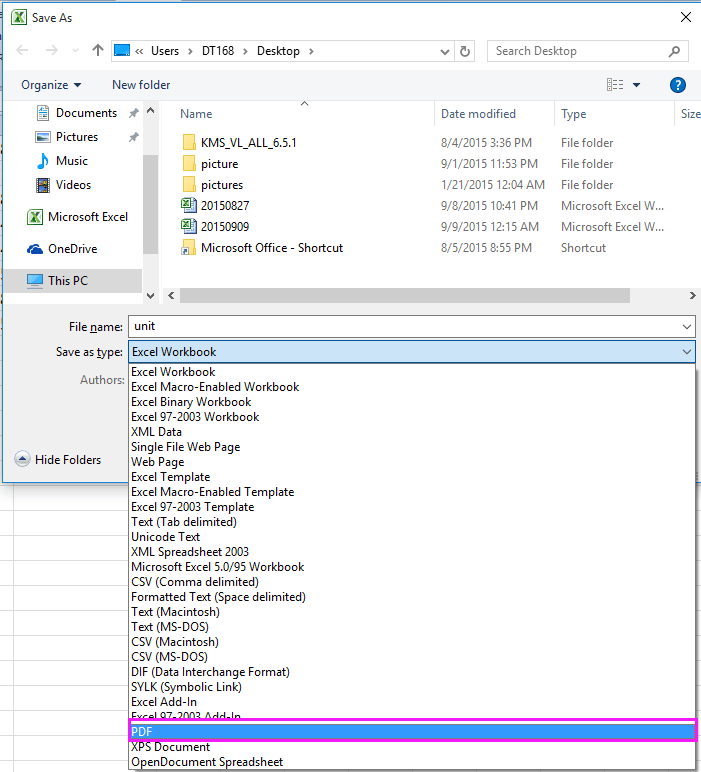
3. kliknij Zapisz, bieżący arkusz został zapisany jako plik PDF.
Z Zapisz jako w danym momencie można zapisać tylko jeden arkusz jako plik PDF, co jest zbyt uciążliwe, jeśli potrzeba wielu arkuszy do zapisania jako oddzielne pliki PDF. Możesz jednak użyć Kutools dla programu Excel'S Podziel skoroszyt narzędzie do szybkiego dzielenia skoroszytu, a następnie zapisywania każdego arkusza jako oddzielnego pliku PDF.
 Zapisz każdy arkusz skoroszytu jako osobny plik PDF za pomocą Kutools for Excel
Zapisz każdy arkusz skoroszytu jako osobny plik PDF za pomocą Kutools for Excel
Kutools dla programu Excel'S Podziel skoroszyt Narzędzie może podzielić każdy arkusz skoroszytu na oddzielne i niezależne pliki i zapisać je jako tekst, PDF, xls, xlsx lub csv.
| Kutools dla programu Excel, ponad 300 przydatne funkcje, ułatwiają pracę. |
Po bezpłatna instalacja Kutools dla programu Excel, wykonaj poniższe czynności:
1. Włącz skoroszyt, dla którego chcesz zapisać każdy arkusz jako oddzielny plik PDF, i kliknij Kutools Plus > skoroszyt > Podziel skoroszyt. Zobacz zrzut ekranu:
2. w Podziel skoroszyt możesz wybrać arkusze, z których chcesz zapisać jako PDF Nazwa arkusza list, domyślnie wszystkie arkusze są zaznaczone i zaznaczone Określ format zapisu, a następnie wybierz z poniższej listy rozwijanej PDF (*. Pdf). Zobacz zrzut ekranu:
Wskazówka: If Pomiń ukryte arkusze i Pomiń puste arkusze są zaznaczone, ukryte arkusze i puste arkusze nie zostaną podzielone.
3. Następnie kliknij Splitiw wyskakującym oknie dialogowym wybierz folder do umieszczenia plików PDF. Zobacz zrzut ekranu:
4. kliknij OK. Teraz wszystkie arkusze skoroszytu są zapisywane jako oddzielne pliki PDF.
Kliknij tutaj, aby dowiedzieć się więcej o podzielonym skoroszycie.
Kliknij tutaj, aby bezpłatnie pobrać Kutools dla programu Excel
 Podziel skoroszyt na oddzielne pliki PDF / Excel / TET /
Podziel skoroszyt na oddzielne pliki PDF / Excel / TET /
 Eksportuj zaznaczenie jako plik PDF za pomocą Kutools for Excel
Eksportuj zaznaczenie jako plik PDF za pomocą Kutools for Excel
Jeśli chcesz zapisać wybór arkusza jako plik PDF, możesz również zainstalować Kutools dla programu Exceli użyj jego Eksportuj zakres do pliku narzędzie do obsługi tej pracy.
Po bezpłatna instalacja Kutools dla programu Excel, wykonaj poniższe czynności:
1. Wybierz zakres, który chcesz zapisać jako PDF i kliknij Kutools Plus > Import Eksport > Eksportuj zakres do pliku. Zobacz zrzut ekranu:
2. w Eksportuj zakres do pliku okno dialogowe, sprawdź PDF dla Format pliku i przejdź, aby wybrać potrzebne opcje w sekcji Opcje skoroszytu, a następnie wybierz lokalizację zapisu. Zobacz zrzut ekranu:
Wskazówka: Jeśli zaznaczysz Otwórz plik po wyeksportowaniu opcja plik PDF zostanie otwarty po wyeksportowaniu.
3. kliknij Ok. Następnie określ nazwę eksportowanego pliku PDF w wyskakującym okienkug Eksportuj zakres do pliku okno dialogowe i kliknij Ok przycisk.
Do tej pory wybór został wyeksportowany jako plik PDF i zapisany w określonym katalogu zapisu.
Kliknij tutaj, aby dowiedzieć się więcej o eksportowaniu zakresu do pliku.
Kliknij tutaj, aby bezpłatnie pobrać Kutools dla programu Excel
 Konwertuj wiele skoroszytów jako plik PDF za pomocą Kutools for Excel
Konwertuj wiele skoroszytów jako plik PDF za pomocą Kutools for Excel
Jeśli chcesz przekonwertować wiele skoroszytów na pliki PDF, możesz również użyć Kutools dla programu Excel'S Konwerter formatu plików.
Po bezpłatna instalacja Kutools dla programu Excel, wykonaj poniższe czynności:
1. Włącz skoroszyt i kliknij Kutools Plus > skoroszyt > Formatuj konwerter. Zobacz zrzut ekranu:
2. w Konwerter formatu plików wykonaj poniższe czynności:
O: Wybierz Skoroszyt programu Excel do formatu PDF opcja w Rodzaj Nieruchomości Lista rozwijana;
B: Wybierz skoroszyty z filet or Teczka opcję klikając Plus przycisk;
C: Wybierz folder, aby wyprowadzić przekonwertowane pliki PDF.
3. kliknij Ok. Następnie wiele skoroszytów jest konwertowanych na pliki PDF. W tym samym czasie tworzony jest nowy skoroszyt z pewnymi informacjami o tej konwersji.
Z Kutools dla programu Excel'S Konwerter formatu plików, możesz go również użyć do konwersji wielu plików między xls i xlsx.
Kliknij tutaj, aby dowiedzieć się więcej o tym konwerterze.
Najlepsze narzędzia biurowe
Zwiększ swoje umiejętności Excela dzięki Kutools for Excel i doświadcz wydajności jak nigdy dotąd. Kutools dla programu Excel oferuje ponad 300 zaawansowanych funkcji zwiększających produktywność i oszczędzających czas. Kliknij tutaj, aby uzyskać funkcję, której najbardziej potrzebujesz...

Karta Office wprowadza interfejs z zakładkami do pakietu Office i znacznie ułatwia pracę
- Włącz edycję i czytanie na kartach w programach Word, Excel, PowerPoint, Publisher, Access, Visio i Project.
- Otwieraj i twórz wiele dokumentów w nowych kartach tego samego okna, a nie w nowych oknach.
- Zwiększa produktywność o 50% i redukuje setki kliknięć myszką każdego dnia!
